Mit dem macOS Terminal könnt ihr über Shellbefehle den kompletten Mac steuern. Egal ob ihr MacBook, iMac, Mac Pro oder einen Mac mini nutzt, mit dem Terminal könnt ihr Dateien anlegen, suchen und verpacken sowie System-, Netzwerk- und Hardware-Befehle ausführen oder die Benutzer verwalten. Wie ihr das Terminal unter macOS öffnen könnt sowie einige der wichtigsten Shellbefehle, erfahrt ihr in diesem Ratgeber.
Video | MacBook Pro 2016 - Touch Bar im Test
Wer das Terminal noch von früher kennt oder von Linux kommt, kann die Shellbefehle auch weiterhin in macOS verwenden. In Zeiten von „hübschen“ und ach so „intuitiven“ Benutzeroberflächen, wird den meisten Nutzern die Kommandozeile wie ein Relikt aus längst vergessenen Zeiten vorkommen.
Mit dem Terminal könnt ihr manche Aufgaben aber durchaus auch schneller und sauberer erledigen. Manche Anwendungen bieten darüber hinaus auch bestimmte Kommandozeilen-Dienstprogramme (bspw. tmutil), welche Funktionen bieten, die über das normale Programm nicht zu erreichen sind.
macOS: Terminal öffnen
Das Terminal unter macOS könnt ihr auf unterschiedliche Weise öffnen. Wir haben euch hier die zwei gängigsten Wege zusammengetragen:
- Drückt die Tastenkombination CMD + Leertaste, um die Spotlight-Suche zu starten. Gebt hier anschließend das Wort Terminal ein. Mit einem Doppelklick auf das Suchergebnis startet ihr das Terminal.
- Klickt im Dock auf Programme und wählt danach Dienstprogamme aus. Hier findet ihr die Verknüpfung zum Terminal.
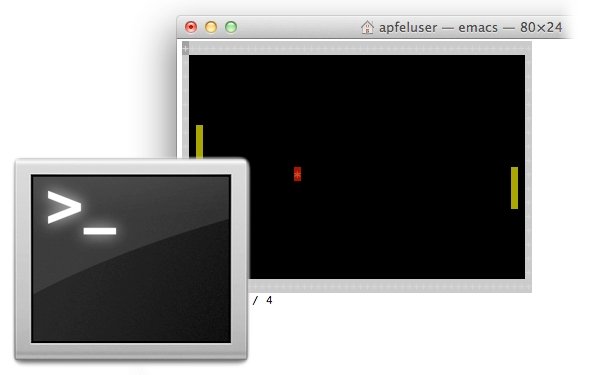
macOS: Terminal Befehle
Mit dem Terminal könnt ihr verschiedenste Befehle ausführen, wir haben euch in folgender Tabelle die wichtigsten Kommandozeilen-Befehle einmal zusammengefasst:
Befehl | Bedeutung | Funktion |
cd | change directory | Welchselt in das angegebene Verzeichnis |
ls | list | Auflistung von Verzeichnissen und Inhalten |
cp | copy | Kopiert Dateien und Verzeichnisse |
mv | move | Verschiebt Dateien und Verzeichnisse |
rm | remove | Löscht Dateien oder Verzeichnisse |
mkdir | make directory | Verzeichnis/Ordner erstellen |
rmdir | remove directory | Verzeichnis/Ordner löschen |
open | Öffnet die angegebene Datei | |
sudo | substitute user do | Führt den Befehl als Superuser (root) aus |
pbcopy | pasteboard copy | Kopiert die Inhalte in die Zwischenablage |
pbpaste | pasteboard past | Fügt die Inhalte aus der Zwischenablage ein |
kill | Beendet den angegebenen Prozess | |
killall | Beendet alle Prozesse, die den angegebenen Befehl ausführen | |
chmod | change mode | Zugriffsrechte von Dateien und Ordner ändern |
zip | Verpackt Dateien und Verzeichnisse | |
unzip | Entpackt Dateien und Verzeichnisse | |
clear | Leert das aktuelle Terminal-Fenster | |
screencapture | Erstellt ein Screenshot des aktuellen Bildschirms | |
find | Suche nach Datei | |
mdfind | Spotlight-Suche | |
ps | Listet alle aktuell aktiven Prozesse auf | |
top | Listet eine detaillierte Prozessliste auf | |
history | Listet die zuletzt benutzten Befehle auf | |
reboot | Das System neustarten | |
shutdown | Das System herunterfahren |
Mit dem Terminal kann man aber auch Spaß haben, wir zeigen euch, wie ihr Tetris, Pong und Snake im Terminal spielen könnt, oder wie ihr euch die Wettervorhersage in ASCII-Grafik anzeigen lassen könnt.
Bildquelle: Blake Patterson
